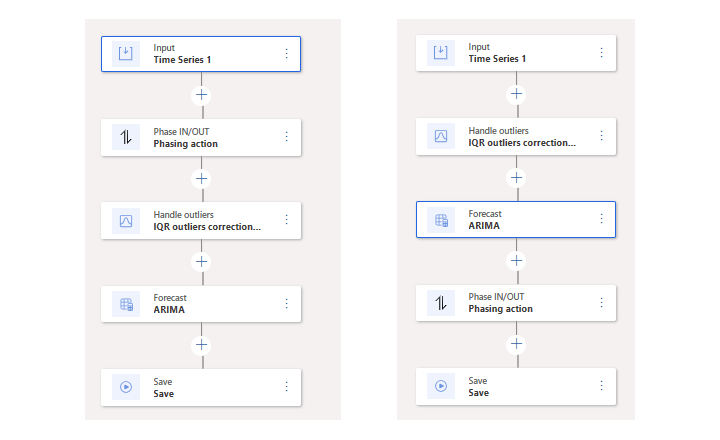Prognosemodellen ontwerpen
Met Prognosemodellen kunt u tegels rangschikken en configureren om de prognose te definiëren die door een prognoseprofiel wordt gemaakt. Elk model presenteert een stroomdiagram dat de berekening die het model uitvoert grafisch weergeeft.
Algoritmes van vraagprognose
Vraagplanning bevat drie populair-vraagprognosealgoritmen: auto-ARVOORSTEL,ETS en Conven. Het vraagprognose-algoritme dat u gebruikt, is afhankelijk van de specifieke kenmerken van uw historische gegevens.
- Auto-ARIMA werkt het beste wanneer gegevens stabiele patronen volgen.
- Fout, trend en seizoensactiviteit (ETS) is een keuze voor gegevens met trends of seizoenen.
- Prophet werkt het beste met complexe, praktijkgerichte gegevens.
Vraagplanning biedt ook een best fit model (dat automatisch het beste van de beschikbare algoritmes selecteert voor elke combinatie van product en dimensie) en de mogelijkheid om uw eigen aangepaste modellen te ontwikkelen en te gebruiken.
Door deze algoritmen en hun sterke punten te begrijpen, kunt u weloverwogen beslissingen nemen om uw toeleveringsketen te optimaliseren en aan de vraag van klanten te voldoen.
In deze sectie wordt beschreven hoe elk algoritme werkt en hoe geschikt het is voor verschillende soorten historische vraaggegevens.
Model dat het beste past
Het model dat het meest geschikt is, zorgt er automatisch voor dat de andere beschikbare algoritmes (auto-AR ER ERE, ETS of Eindproduct) het beste bij uw gegevens passen voor elke combinatie van product en dimensie. Op deze manier kunnen verschillende modellen voor verschillende producten worden gebruikt. In de meeste gevallen is het raadzaam het best fit-model te gebruiken, omdat dit de sterke punten van alle andere standaardmodellen combineert. In het volgende voorbeeld ziet u hoe.
Stel dat u de historische gegevens voor de vraagtijdreeksen hebt die de dimensiecombinaties bevatten die in de volgende tabel worden weergegeven.
| Artikel | Winkel |
|---|---|
| V | 1 |
| V | 2 |
| B | 1 |
| B | 2 |
Wanneer u een prognoseberekening met behulp van het voorbeeldmodel maakt, levert dit de volgende resultaten op. In dit voorbeeld wordt in het systeem altijd het voorbeeld Voor het basismodel gebruikt, ongeacht de berekende fout in het gemiddelde absolute percentage (MAPE) voor elke combinatie van product en dimensie.
| Artikel | Winkel | prognosemodel | MAPE |
|---|---|---|---|
| V | 1 | Profeet | 0.12 |
| V | 2 | Profeet | 0.56 |
| B | 1 | Profeet | 0.65 |
| B | 2 | Profeet | 0.09 |
Wanneer u een prognoseberekening met behulp van het ETS-model uitgevoerd, krijgt u de volgende resultaten. In dit voorbeeld wordt in het systeem altijd het ETS-model gebruikt, ongeacht de berekende MAPE voor elke combinatie van product en dimensie.
| Artikel | Winkel | prognosemodel | MAPE |
|---|---|---|---|
| V | 1 | ETS | 0.18 |
| V | 2 | ETS | 0.15 |
| B | 1 | ETS | 0.21 |
| B | 2 | ETS | 0.31 |
Wanneer u een prognoseberekening maakt met het best fit-model, wordt de modelselectie voor elke combinatie van product en dimensie geoptimaliseerd. De selectie wordt gewijzigd op basis van patronen in de historische verkoopgegevens.
| Artikel | Winkel | Routemape | MAPE VOOR AUTOMATISCH ARVOORSTEL | ETS MAPE | Prognosemodel dat het meest geschikt is | MAPE die het meest geschikt is |
|---|---|---|---|---|---|---|
| V | 1 | 0.12 | 0.34 | 0.18 | Profeet | 0.12 |
| V | 2 | 0.56 | 0.23 | 0.15 | ETS | 0.15 |
| B | 1 | 0.65 | 0.09 | 0.21 | Automatisch ARVOORSTEL | 0.09 |
| B | 2 | 0.10 | 0.27 | 0.31 | Profeet | 0.10 |
In de volgende grafiek wordt de algehele verkoopprognose weergegeven voor alle dimensies (alle producten in alle winkels) voor de volgende negen maanden, die zijn gevonden met drie verschillende prognosemodellen. De groene lijn staat voor het beste model. Omdat bij elke combinatie van product en dimensie het beste prognosemodel wordt gekozen, worden hierdoor de uitlijningen vermeden die kunnen optreden als u één model afdwingt voor alle dimensiecombinaties. Hierdoor lijkt de prognose die over het algemeen het meest geschikt is op een gemiddelde van de prognoses met één model.

Legenda:
- Rood = alleen-
- Blauw = alleen ETS
- Groen = Best Fit
Auto-ARIMA: een genot voor de tijdreiziger
Het auto-ARIMA-algoritme is als een tijdmachine: het neemt u mee op een reis door vraagpatronen uit het verleden, zodat u weloverwogen voorspellingen kunt doen over de toekomst. Auto-ARIMA maakt gebruik van een techniek die bekend staat als autoregressief geïntegreerd voortschrijdend gemiddelde (ARIMA). Deze techniek combineert drie belangrijke componenten: autoregressie, differentiatie en voortschrijdende gemiddelden. Het auto-ARIMA-algoritme identificeert automatisch de beste combinatie van deze componenten om een prognosemodel te creëren dat bij uw gegevens past.
Auto-ARIMA werkt vooral goed met tijdreeksgegevens die in de loop van de tijd een stabiel patroon laten zien, zoals seizoensfluctuaties of trends. Als uw historische vraag een redelijk consistent pad volgt, kan auto-ARIMA uw voorkeursprognosemethode zijn.
ETS: De vormveranderaar
Fout, trend en seasonality (ETS) is een veranderend vraagprognosealgoritme dat zich aanpast aan de vorm van uw gegevens. Het kan zijn aanpak veranderen op basis van de kenmerken van uw historische vraag. Daarom is het geschikt voor een breed scala aan scenario's.
De naam ETS is een afkorting voor de drie essentiële componenten waarin het algoritme de tijdreeksgegevens ontleedt in: fout, trend en seizoensinvloeden. Door deze componenten te begrijpen en te modelleren, genereert ETS voorspellingen die de onderliggende patronen in uw gegevens vastleggen. Het werkt het beste met gegevens die duidelijke seizoenspatronen, trends of beide laten zien. Daarom is het een uitstekende keuze voor bedrijven die producten of diensten met seizoenseffecten aanbieden.
Prophet: de visionaire voorspellingsgoeroe
Prophet is ontwikkeld door Facebook's onderzoeksteam. Het is een modern en flexibel voorspellingsalgoritme dat de uitdagingen van praktijkgegevens aankan. Het is vooral effectief bij het omgaan met ontbrekende waarden, uitschieters en complexe patronen.
Prophet werkt door de tijdreeksgegevens op te splitsen in verschillende componenten, zoals trend, seizoensinvloeden en feestdagen, en vervolgens een model aan te passen aan elke component. Dankzij deze aanpak kan Prophet de nuances in uw gegevens nauwkeurig vastleggen en betrouwbare voorspellingen maken. Prophet is ideaal voor bedrijven met onregelmatige vraagpatronen of frequente uitschieters, of voor bedrijven die worden beïnvloed door speciale evenementen zoals feestdagen of promoties.
Aangepast Azure Machine Learning-algoritme
Als u een aangepast Microsoft Azure Machine Learning-algoritme heeft dat u wilt gebruiken met uw prognosemodellen, kunt u dit gebruiken in Demand Planning.
Een prognosemodel maken en aanpassen
Om een prognosemodel te maken en aan te passen, moet u eerst een bestaand prognoseprofiel openen. (Zie Werken met prognoseprofielen voor meer informatie.) Vervolgens kunt u het model dat het geselecteerde profiel gebruikt, volledig aanpassen door tegels toe te voegen, te verwijderen en te ordenen, en voor elk van deze tegels instellingen te configureren.
Volg deze stappen om een prognosemodel te maken en aan te passen.
- Selecteer Bewerkingen>Prognoseprofielen in het navigatievenster.
- Het prognoseprofiel selecteren waarvoor u een prognosemodel wilt maken of aanpassen.
- Op het tabblad Prognosemodel zal er bovenaan het stroomschema altijd minstens één tegel (van het type Invoer) aanwezig zijn. Het model wordt van boven naar beneden verwerkt en de laatste tegel moet een tegel van het type Opslaan zijn. Tegels toevoegen, verwijderen en naar wens rangschikken, en voor elk van hen instellingen configureren. Zie de afbeelding na deze procedure voor richtlijnen.
- Wanneer u klaar bent met het ontwerpen van uw prognosemodel, selecteert u de Valideren-knop
 in de rechterbovenhoek. Het systeem voert een aantal tests uit om te valideren dat uw model werkt, en geeft vervolgens feedback. Los eventuele problemen op die door de validatietest worden gerapporteerd.
in de rechterbovenhoek. Het systeem voert een aantal tests uit om te valideren dat uw model werkt, en geeft vervolgens feedback. Los eventuele problemen op die door de validatietest worden gerapporteerd. - Ga door met werken totdat je model klaar is. Selecteer vervolgens Opslaan in het actievenster.
- Als u uw prognosemodel als voorinstelling wilt opslaan, zodat het beschikbaar is wanneer u en andere gebruikers een nieuw prognoseprofiel maken, selecteert u de knop Opslaan als modelsjabloon
 in de rechterbovenhoek.
in de rechterbovenhoek.
In de volgende afbeelding ziet u de informatie en besturingselementen die beschikbaar zijn voor tegels in een prognosemodel.
Legenda:
Tegelpictogram: een symbool dat het doel van de tegel vertegenwoordigt.
Tegeltype: het type van de tegel. Deze tekst beschrijft meestal het type rollen, berekeningen of andere acties die de tegel vertegenwoordigt.
Tegelnaam : de naam die op de tegel wordt toegepast. Soms kunt u deze tekst handmatig invoeren in de tegelinstellingen. Meestal geeft dit echter de waarde aan van een van de instellingen die voor de tegel zijn geconfigureerd.
Tegelacties: voor het openen van een menu met acties die u op de tegel kunt uitvoeren. Hoewel sommige van deze acties specifiek zijn voor het tegeltype, zijn de meeste voor alle tegels hetzelfde. Als er acties grijs worden weergegeven, kunnen deze niet worden gebruikt vanwege de huidige positie van de tegel of om een andere contextuele reden. Hier zijn enkele veelvoorkomende acties die beschikbaar zijn:
- Instellingen: opent een dialoogvenster waarin u instellingen voor de tegel kunt configureren.
- Verwijderen: verwijderen van de tegel.
- Omhoog en Omlaag : verplaatsen van de tegel in het stroomdiagram.
- Instellen op 'Doorlopen' : een momenteel ingeschakelde tegel tijdelijk uitschakelen zonder deze of de instellingen ervan te verwijderen.
- Instellen op 'Doorlopen' ongedaan maken : schakelt een momenteel uitgeschakelde tegel opnieuw in.
Een tegel toevoegen: een nieuwe tegel toevoegen op de geselecteerde locatie.
Prognosetegeltypen
In deze sectie wordt het doel van elk type prognosetegel beschreven. Er wordt ook uitgelegd hoe u elk type kunt gebruiken en configureren.
Invoertegels
Invoer-tegels vertegenwoordigen de tijdreeksen die input leveren voor het prognosemodel. De tijdreeks is de tijdreeks die wordt vermeld op het tabblad Inbegrepen van het tabblad Invoergegevens . U kunt de naam niet bewerken.
Invoer-tegels hebben slechts één veld dat u kunt instellen: Ontbrekende waarden invullen.
Uitschietertegels afhandelen
De tegels Uitschieters afhandelen identificeren en compenseren uitschietergegevenspunten in de invoer. Deze gegevenspunten worden beschouwd als afwijkingen die moeten worden genegeerd of gladgestreken om te voorkomen dat ze de voorspellingsberekening in de war brengen.
De tegels Uitschieters afhandelen beschikken over de volgende velden die u kunt instellen:
Uitschieters afhandelen: selecteer een van de volgende opties:
- Interkwartielbereik (IQR)
- Seizoens- en trendontleding met behulp van löss (STL)
Vermenigvuldiger interkwartielbereik: dit veld is alleen beschikbaar als het veld Uitschieters afhandelen is ingesteld op IQR.
Correctiemethode: dit veld is alleen beschikbaar als het veld Uitschieters afhandelen is ingesteld op IQR.
Hint seizoensgebondenheid: dit veld is alleen beschikbaar als het veld Uitschieters afhandelen is ingesteld op STL.
Prognosetegels
Prognose-tegels passen een geselecteerd voorspellingsalgoritme toe op de invoertijdreeksen om een voorspellingstijdreeks te maken.
Prognose-tegels hebben slechts één veld dat u kunt instellen: Modeltype. Gebruik het om het prognosealgoritme dat u wilt gebruiken, te selecteren. Voor meer informatie over elk van de beschikbare algoritmen raadpleegt u de sectie Algoritmes van vraagprognose. Selecteer een van de volgende algoritmes:
- ARIMA: autoregressief geïntegreerd voortschrijdend gemiddelde
- ETS: fout, trend, seizoensinvloeden
- Prophet: Facebook Prophet
- Meest geschikte model
Financiën en bedrijfsactiviteiten – Azure Machine Learning-tegels
Als u uw eigen Azure Machine Learning-algoritmen gebruikt voor vraagprognose gebruikt in Supply Chain Management (zoals beschreven in Overzicht van Vraagprognose), kunt u ze blijven gebruiken terwijl u Demand Planning gebruikt. Zet gewoon een tegel Financiën en bedrijfsactiviteiten– Azure Machine Learning in uw prognosemodel in plaats van een Prognose-tegel.
Voor informatie over hoe u Demand Planning instelt om verbinding te maken met uw Azure Machine Learning-algoritmen en deze te gebruiken, raadpleegt u Uw eigen aangepaste Azure Machine Learning-algoritmen gebruiken in Demand Planning.
Tegels in-/uitfaseren
Fase in/uit-tegels passen de waarden van een gegevenskolom in een tijdreeks aan om de geleidelijke invoering van een nieuw element (zoals een nieuw product of magazijn) of de uitfasering van een oud element te simuleren. De berekening van de fase in/uit duurt een specifieke periode en gebruikt waarden uit dezelfde tijdreeks (uit dezelfde gegevenskolom die wordt gecorrigeerd of een andere gegevenskolom die een vergelijkbaar element vertegenwoordigt).
Fase in/uit-tegels beschikken over de volgende velden die u kunt instellen:
- Stapnaam: de specifieke naam van de tegel. Deze naam wordt ook weergegeven in het stroomdiagram .
- Beschrijving: een korte beschrijving van de tegel.
- Gemaakt door: de gebruiker die de tegel heeft gemaakt.
- Regelgroep: de naam van de regelsgroep die de berekening definieert die de tegel uitvoert.
Bij het instellen van het prognosemodel heeft de positie van de Fase in/uit invloed op het berekeningsresultaat. Als u de fase-in-/uitberekening wilt toepassen op de historische verkoopnummers, zet u de tegel Fase in/uit vóór de tegel Prognose (zoals weergegeven aan de linkerkant van de volgende afbeelding). Om de fase in/uit-berekening toe te passen op het voorspelde resultaat, plaatst u de tegel Fase in/uit na de tegel Prognose (zoals weergegeven aan de rechterkant van de volgende afbeelding).
Zie Gebruik de fase in-/fase uit-functionaliteit om geplande wijzigingen te simuleren voor meer informatie over de functie Fase in/uit, waaronder details over het instellen van de fase-in-/uitregelgroepen.
Tegels opslaan
De tegels Opslaan slaan het resultaat van het prognosemodel op als een nieuwe of bijgewerkte reeks. Alle prognosemodellen moeten eindigen met een enkele tegel Opslaan.
De prognosetijdreeksen worden opgeslagen volgens de instellingen die u configureert wanneer u een prognosetaak uitvoert, zoals beschreven in Werken met prognoseprofielen.
Feedback
Binnenkort beschikbaar: In de loop van 2024 zullen we GitHub-problemen geleidelijk uitfaseren als het feedbackmechanisme voor inhoud en deze vervangen door een nieuw feedbacksysteem. Zie voor meer informatie: https://aka.ms/ContentUserFeedback.
Feedback verzenden en weergeven voor